萬盛學電腦網 >> 圖文處理 >> CAD >> CAD使用教程 >> 常見案例解析 >> CAD測量距離和面積的五種方法
CAD測量距離和面積的五種方法
CAD圖,最重要的就是尺寸——距離(長度)、面積,這些必須做到精准無誤。通過AutoCAD提供的查詢工具,我們可以准確的測出圖紙所繪制的精確數據,從而確定我們工作的准確度。下面我們就通過實例看一下具體的操作步驟。
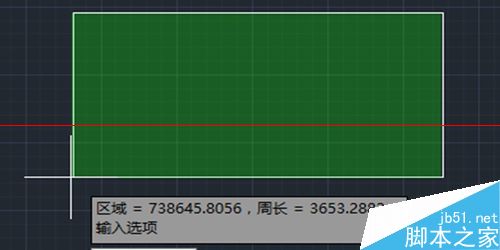
一、測量距離常用的三種方法:
1、在最下方的命令行直接輸入“DIST”;
2、在菜單欄中依次選擇“工具——查詢——距離”;
3、單擊上方工具欄圖標中的“計算器”圖標,在彈出的計算器中點擊“兩點之間的距離”圖標“(如圖所示)。



二、實例:測量一條線段長度
如圖所示,圖紙上有一條沒有標尺寸的線段,我們需要測量其長度,首先,命令行輸入DIST,顯示“指定第一點”後,鼠標點擊圖紙中線段的一個端點,然後再點擊另一個端點,即可看見線段上方出現准確的尺寸數據。


三、實例:測量距離
例如圖中有一個矩形、一條線段,需要測量矩形與線段之間的垂直距離是多少?
菜單欄中依次選擇“工具——查詢——距離“,然後鼠標點擊矩形右下角端點,再點擊垂直的線段上的一個點就可以看到距離數據的出現了。


四、測量面積的三種方式:
1、在命令行裡輸入“MEASUREGEOM";
2、在菜單欄中依次選擇“工具——查詢——面積”;
3、在”查詢“工具欄中直接點擊”面積“按鈕


五、實例:測量一個矩形的面積
鑒於命令行中的英文不好記,我們這裡使用第二種方式:在菜單欄中依次選擇“工具——查詢——面積”。
然後依次選擇矩形的四個端點,為了避免出錯,建議按照由左至右、由上到下的順序選擇端點,這樣整個矩形就會全部變顏色,回車確認後,就會發現下方出現數據框,顯示面積、周長。


- 上一頁:CAD繪制長方體立體圖教程
- 下一頁:怎麼把su導入cad平面圖建模呢?
常見案例解析排行
軟件知識推薦
相關文章
copyright © 萬盛學電腦網 all rights reserved



